php小編草莓為您介紹如何在Google瀏覽器中更換搜尋引擎設定。在日常使用瀏覽器過程中,許多用戶習慣使用谷歌搜索,但也有一些用戶喜歡使用其他搜尋引擎。本文將詳細介紹如何在Google瀏覽器中輕鬆更改預設搜尋引擎,讓您根據個人喜好自由選擇搜尋引擎,提升瀏覽器使用體驗。
更換方法
1、點選開啟Google瀏覽器。
2、點選三點圖示開啟選單介面。
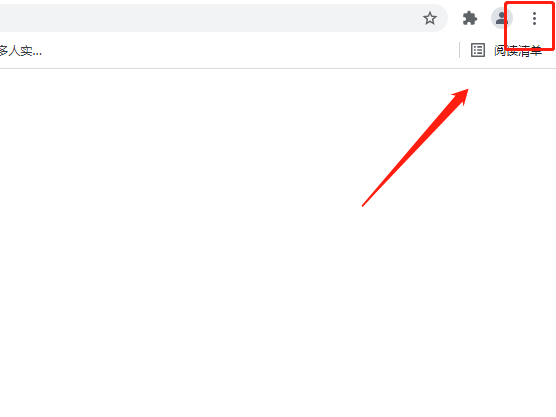
3、點選設定選項可以進入到瀏覽器的設定介面中。
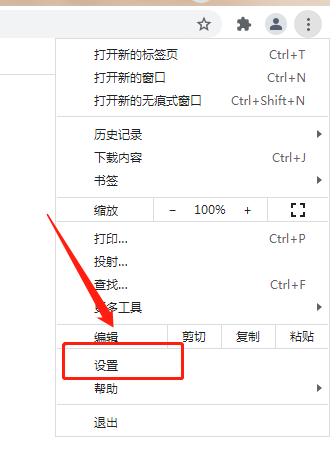
4、在設定介面找到搜尋引擎模組。
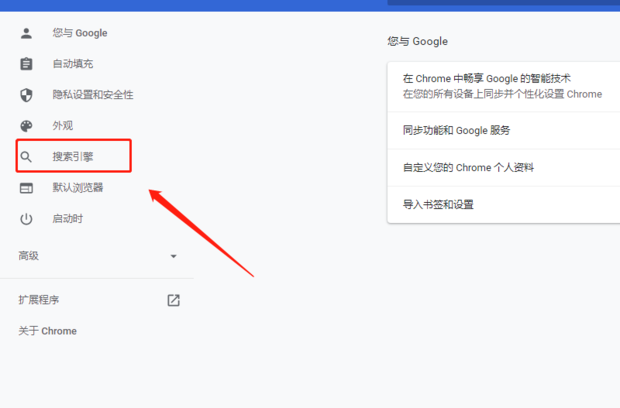
5、點選管理搜尋引擎按鈕。
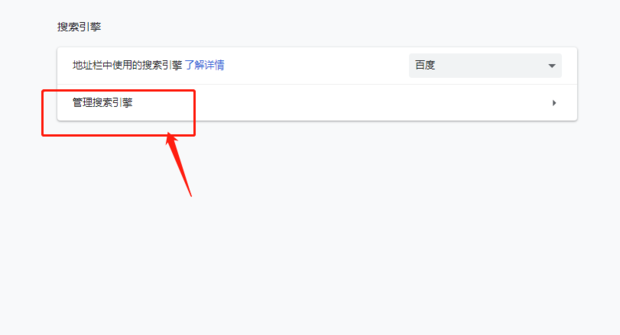
6、可以看到一個新增按鈕,點選這個新增按鈕可以新增搜尋引擎。
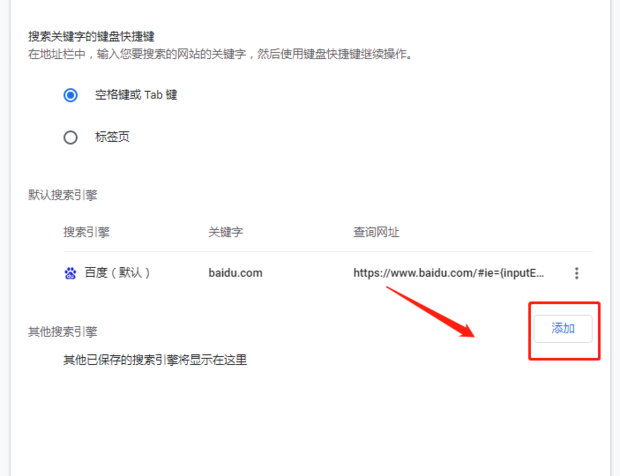
7、輸入想要新增的搜尋引擎之後,會自動辨識到關鍵字等信息,點選新增按鈕進行新增即可。
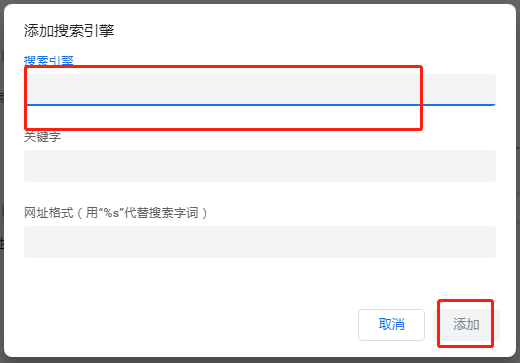
8、在搜尋引擎清單中可以看到新增的搜尋引擎,點選後面的三點按鈕可以進行設定。
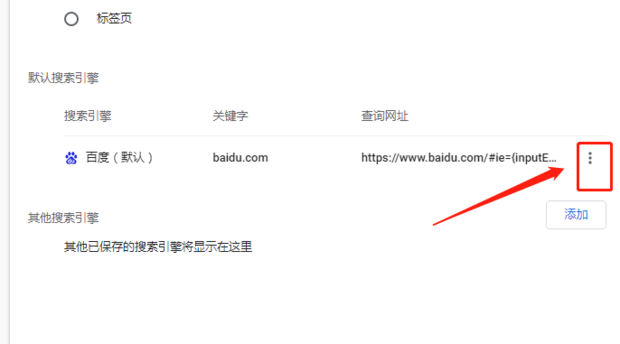
以上是谷歌瀏覽器更換搜尋引擎怎麼設定?瀏覽器更換搜尋引擎方法的詳細內容。更多資訊請關注PHP中文網其他相關文章!




